科普:Apple Watch 控制中心的 5 项隐藏功能
Apple Watch 上的 “控制中心” 是访问智能手表某些关键功能的快捷方式。例如,如果你想查看 Apple Watch 的电量,可以按下侧面的按钮来调出控制中心。
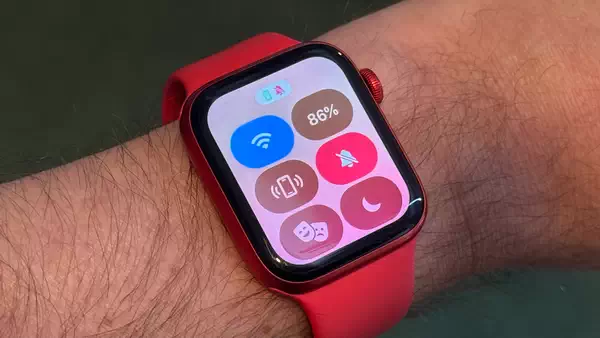
5、长按 Wi-Fi 图标选择网络
Apple Watch 控制中心的 Wi-Fi 图标是断开 Apple Watch 与当前 Wi-Fi 网络连接的快速方法。轻按该图标一次将关闭 WLAN 网络,再次轻按将重新打开 WLAN 网络。
不过,你可能不知道,如果点击并按住图标,还有一些其他选项可用。这样做会弹出一个新界面。屏幕顶部有一个切换按钮,可以用来打开或关闭 WLAN。
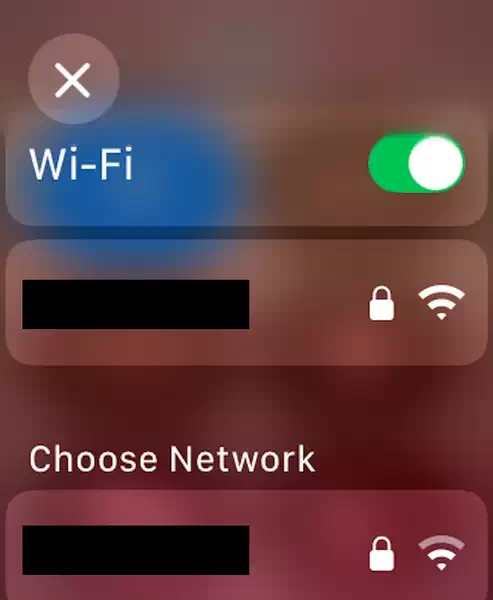
不过,下面还有一些额外的控制功能。首先是可用的 Wi-Fi 网络列表。你可以点击一个网络,离开当前的 Wi-Fi 网络,转而连接到该网络。如果 Wi-Fi 网络的密码已保存,Apple Watch 将自动连接。否则,你需要使用 Scribble 输入 Wi-Fi 密码。
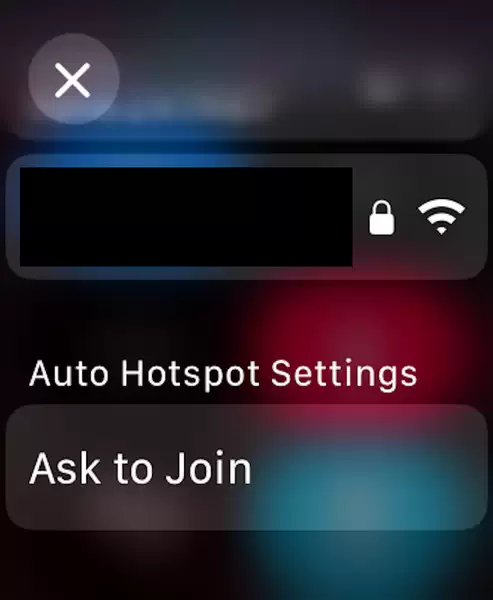
在 Wi-Fi 网络列表下方,还有一个按钮可以用来更改自动热点设置。点击该按钮可以从 “从不”、“要求加入” 和 “自动” 选项中进行选择。
小贴士:
虽然它与本文中的其他隐藏功能不属于同一类别,但点击控制中心中的电池电量百分比图标,你会看到一个屏幕,上面有一个按钮,可以用来开启低功耗模式。
4、按住 Ping My iPhone 图标让你的 iPhone 闪屏
Ping My iPhone 是苹果设备上最实用的功能之一。轻点控制中心中的 Ping My iPhone 图标,连接的 iPhone 就会发出响亮的蜂鸣声,你可以用它来尝试定位。
我已经记不清有多少次用 Apple Watch 通过这项功能找到我的 iPhone 了。很多时候,我的 iPhone 离我只有几英尺远,但我还是花了很长时间才找到。Ping My iPhone 为我节省了数小时的时间,我不知道没有它我该如何生活。
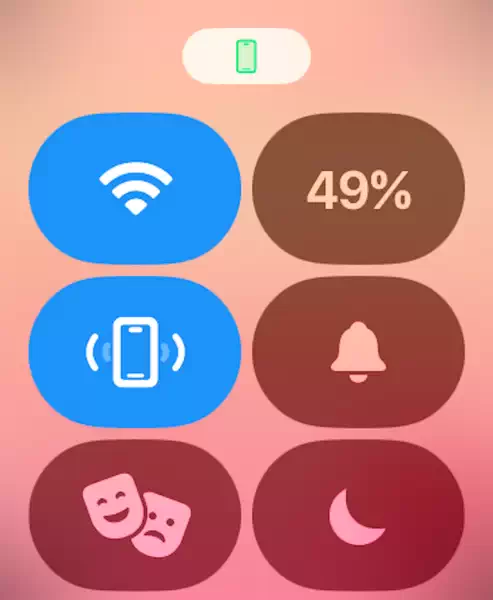
不过,Ping My iPhone 的功能远不止这些。除了让 iPhone 发出声音外,你还可以让 iPhone 背面的 LED 灯闪烁,这样就更容易找到它了。要让 iPhone 闪一下并发出 “乒乓 ”声,请长按 Ping My iPhone 图标,而不是轻点它。
3、轻点并按住静音模式图标选择持续时间
Apple Watch 上的声音通知提醒让你更难错过重要通知。不过,它们也会分散你的注意力,尤其是当你在公共场合时。Apple Watch 控制中心的 “静音模式” 图标可让你轻松快速地将通知静音,使你只感觉到它们的震动。
不过,点击控制中心的静音模式图标只能切换静音模式的开启和关闭。还有一些额外的隐藏选项非常有用。
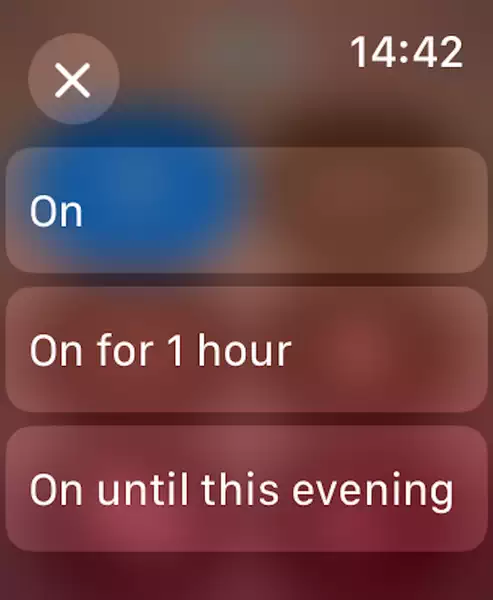
点击并按住静音模式图标,就会出现三个选项: “开启”、“开启 1 小时”、“开启至今晚” 或 “开启至明早”。通过选择其中一个选项,你可以决定静音模式的开启时间。例如,如果你选择 “开启 1 小时”,静音模式将在一小时后再次关闭,无需你手动更改。
不过,静音模式无法在设定的时间内关闭。无论静音模式是开启还是关闭,当你点击并按住图标时,都会看到相同的三个 “开启” 选项。
2、按住一个焦点选择另一个焦点
即使你已经发现了上述 Apple Watch 控制中心的隐藏功能,也可能错过了这一项。这是因为该功能只在选择了一种 “焦点 ”模式时才会改变 “请勿打扰 ”图标的行为。
当选择任何一种 “聚焦” 模式时,控制中心图标将显示该特定 “聚焦” 模式的图标。例如,如果选择了睡眠模式,图标就会变成一张床。图标的背景也会变为纯青色,以表示 “焦点” 已打开。
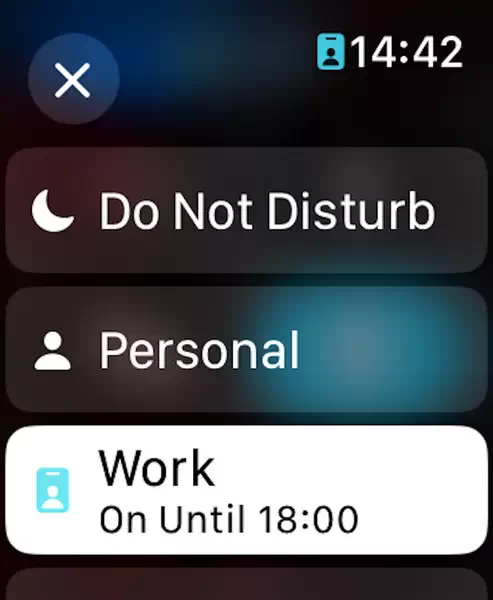
当某个焦点处于活动状态时,轻按控制中心图标将关闭该焦点。如果想切换到另一个焦点,需要再次轻点图标,然后选择新的焦点。
不过,还有一种更快捷的方法可以切换到新的焦点。你可以长按一个激活的焦点图标,调出焦点选项的完整列表,然后轻点一下即可选择另一个焦点。当你选择一个新的焦点时,你可以选择永久打开焦点、打开一小时、直到晚上/早上或直到你离开某个地点。这是在 Apple Watch 上切换 “焦点” 模式的更快捷方式。
1、在控制中心添加辅助功能快捷方式
这可能是本列表中 Apple Watch 控制中心功能中最隐蔽的一项,因为除非你启用它,否则图标可能不会出现在你的控制中心中。您可以将辅助功能快捷方式图标添加到 Apple Watch 控制中心,用它来快速访问辅助功能。
要将此图标添加到控制中心,请打开 Apple Watch 上的 “设置” 应用。向下滚动并选择 “辅助功能”。滚动到屏幕最下方,点击 “辅助功能快捷方式”。通过控制中心的辅助功能快捷方式图标,选择一个或多个您想要访问的辅助功能。你选择的任何功能都会显示一个复选标记。
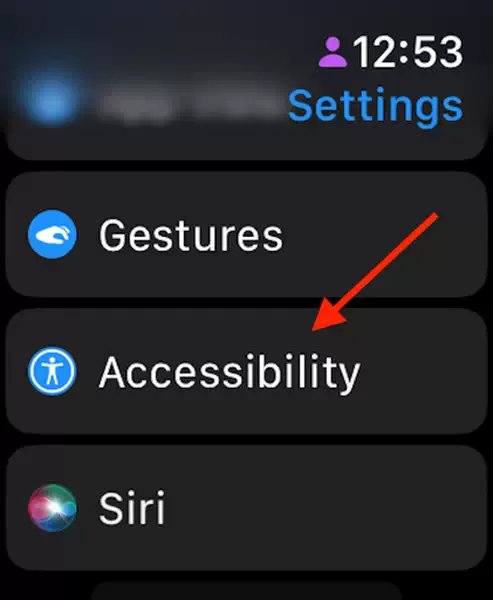

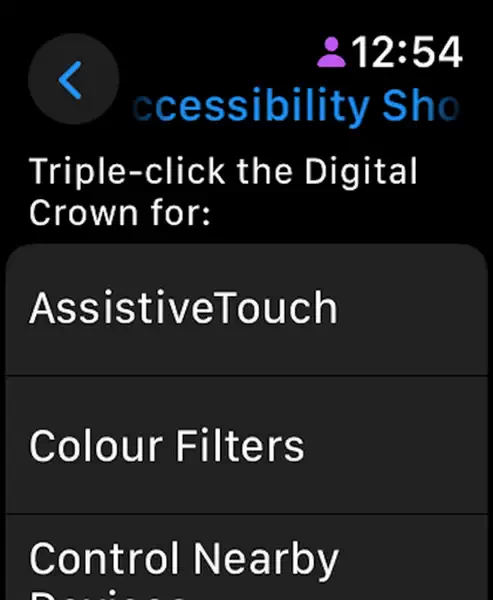
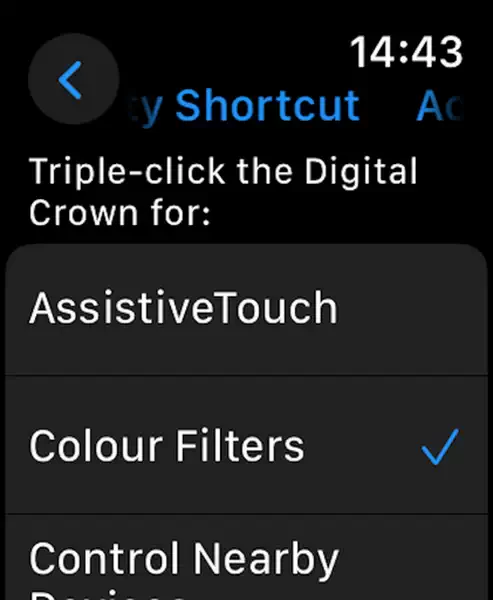
现在,当你打开 Apple Watch 上的控制中心时,应该会看到一个新图标。轻点该图标,即可查看所选辅助功能的列表。轻点列表中的任意条目即可启用该功能。例如,你可以轻点 “滤色器”,将 Apple Watch 变为单色,这可以有效减少注意力的分散。
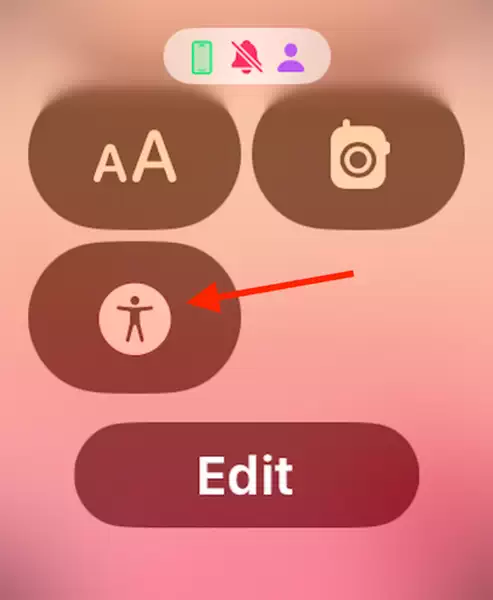
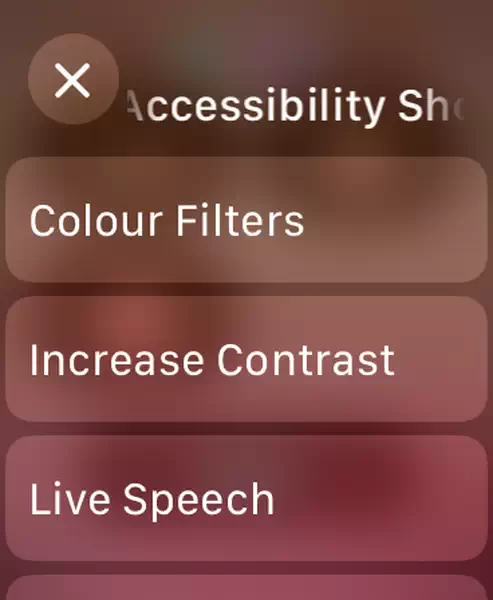
除了通过控制中心访问这些快捷方式外,你还可以通过三按数字表冠来访问它们。如果你只在 “设置” 中选择了一个辅助功能工具,那么三按数字表冠将自动激活该辅助功能。
我每天都会使用 Apple Watch 上的控制中心,但我花了很长时间才发现其中一些隐藏功能。它们远非显而易见,因此很容易完全错过。不过,一旦你知道它们的存在,它们就会变得非常有用,所以如果你以前没有使用过它们,绝对值得一试。
评论功能已关闭